Cómo convertir documentos de Word a PDF en Mac con y sin Office
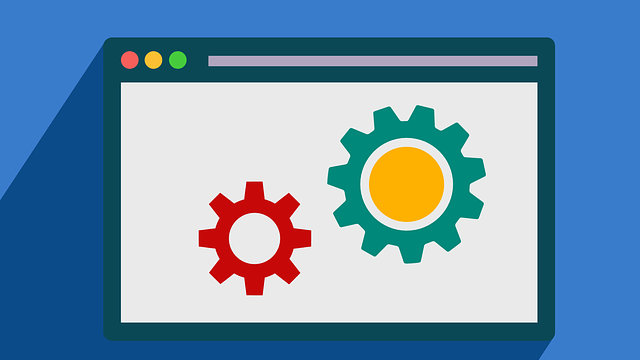
De seguro, alguna vez has necesitado guardar o convertir un archivo Microsoft Word Doc o DOCX a formato PDF desde una Mac. Las ventajas de guardar un documento de Word como PDF son notables ya que el archivo PDF puede ser visto desde cualquier sistema operativo con un lector de PDF.
Hay varios métodos de guardar un documento de Word en formato PDF y para convertir un archivo DOC/DOCX a PDF, los cuales utilizan la aplicación Microsoft Office Word en Mac para hacer el trabajo.
Estos trucos se aplican a todas las versiones modernas de Word para Mac, incluyendo Microsoft Office 2011 y 2016.
Cómo guardar un documento .DOC/.DOCX como PDF en Word para Mac
- Abre el documento que desees guardar como PDF en Word
- Despliega el menú «Archivo» y selecciona «Guardar como» (o haga clic en el icono del disco pequeño en la barra de título)
- Busca ‘Formato’ y elige «PDF»
- Da al documento un nombre (y asegúrate de incluir la extensión de archivo de .pdf) y elige «Guardar»
También puedes convertir un DOC de Word en formato PDF desde el menú «Compartir» y elegir «Enviar PDF», que te permitirá enviar el documento de Word como un archivo PDF por correo electrónico.
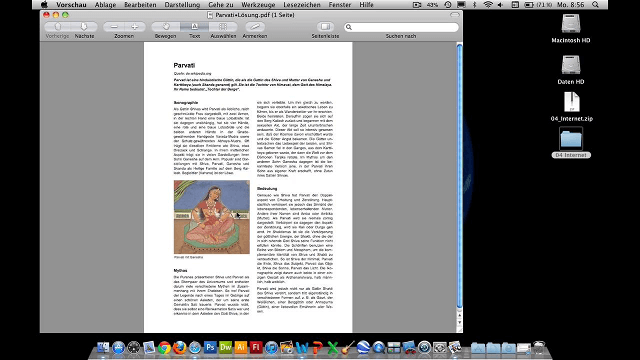
Cómo convertir un archivo DOC a PDF en Office para Mac
Otra opción es convertir un documento existente de Word a PDF utilizando la función de exportación:
- Abre el documento que deseas convertir a PDF con Microsoft Word
- Ve al menú ‘Archivo’ y elige «Exportar»
- Selecciona «PDF» en la selección de formato de archivo
- Elige exportar el archivo como PDF
¿Cómo convertir Word a PDF sin Office?
Si no tienes un Mac con Microsoft Office pero necesitas convertir un archivo DOC o DOCX en formato PDF, deberás utilizar un método indirecto para realizar la tarea. Esto no es demasiado difícil, sin embargo, es sólo una cuestión de seguir unos simples pasos:
En primer lugar, abre el archivo DOC / DOCX en Mac con TextEdit
A continuación, ve a Archivo –> imprimir y selecciona «Guardar como PDF» para imprimir el archivo PDF.




